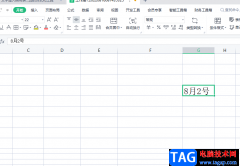很多小伙伴在对文字文档进行编辑时都会选择使用Wps软件,因为在wps软件中,我们可以给文档添加自己需要的文字水印,还可以对水印进行各种设置。有的小伙伴想要将文档中的文字水印进行颜色更改,但又不知道该在哪里找到相关设置,其实很简单,我们只需要在页面的子工具栏中打开水印工具,然后右键单击添加的水印,接着点击打开编辑水印选项,最后在编辑页面中就能看到颜色选项了,打开该选项选择自己需要的新颜色即可。有的小伙伴可能不清楚具体的操作方法,接下来小编就来和大家分享一下WPS Word更改文档中水印颜色的方法。
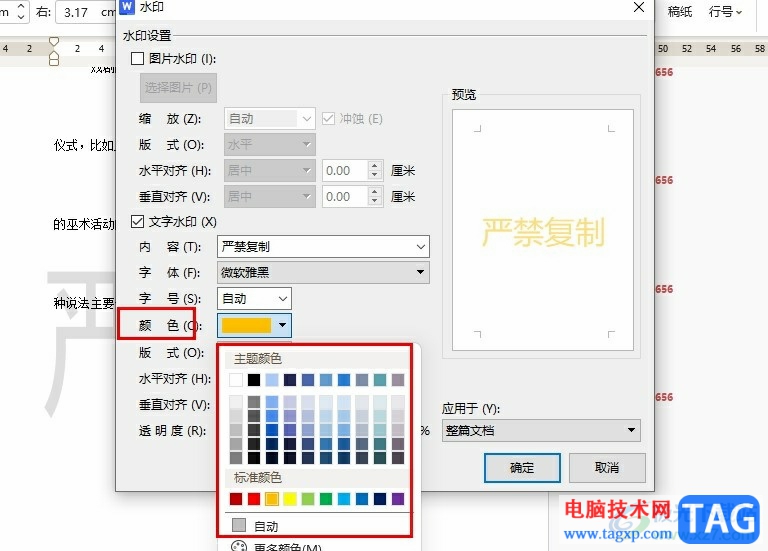
方法步骤
1、第一步,我们打开WPS之后再在WPS页面中点击打开一个文字文档进行编辑
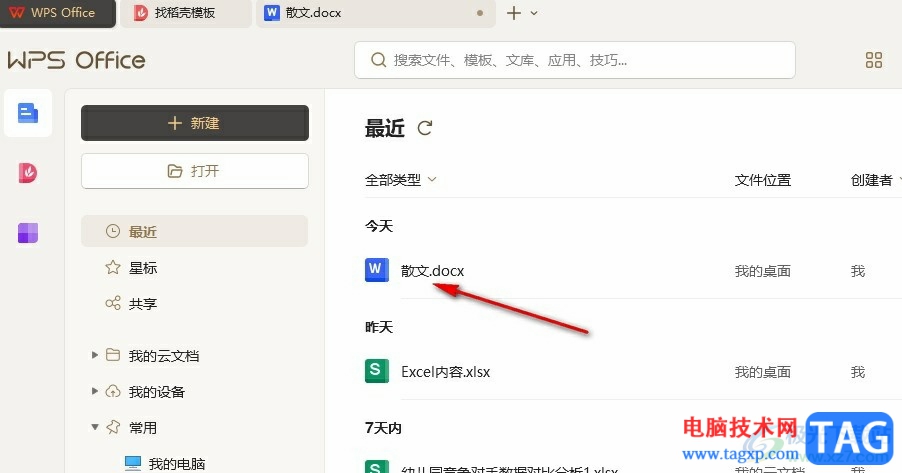
2、第二步,进入文字文档的编辑页面之后,我们在该页面中点击打开“页面”工具
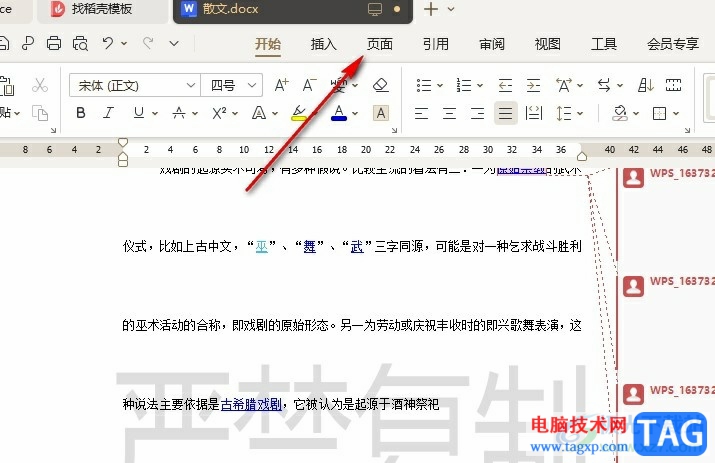
3、第三步,在“页面”的子工具栏中我们点击打开“水印”工具,然后在下拉列表中右键单击已有的水印并选择“编辑水印”选项
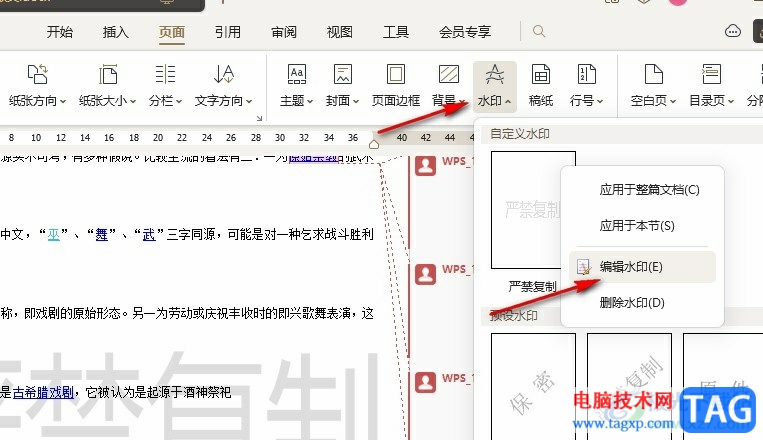
4、第四步,进入水印设置页面之后,我们在该页面中打开颜色选项,然后选择一个自己需要的颜色,接着点击确定选项
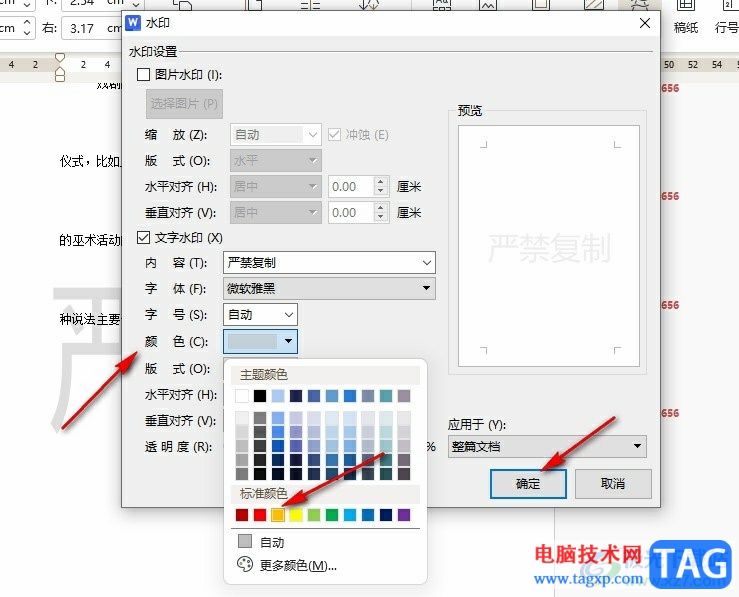
5、第五步,完成颜色更改之后,我们打开水印工具,然后点击更改后的使用,文档中的水印颜色也就随之完成更改了
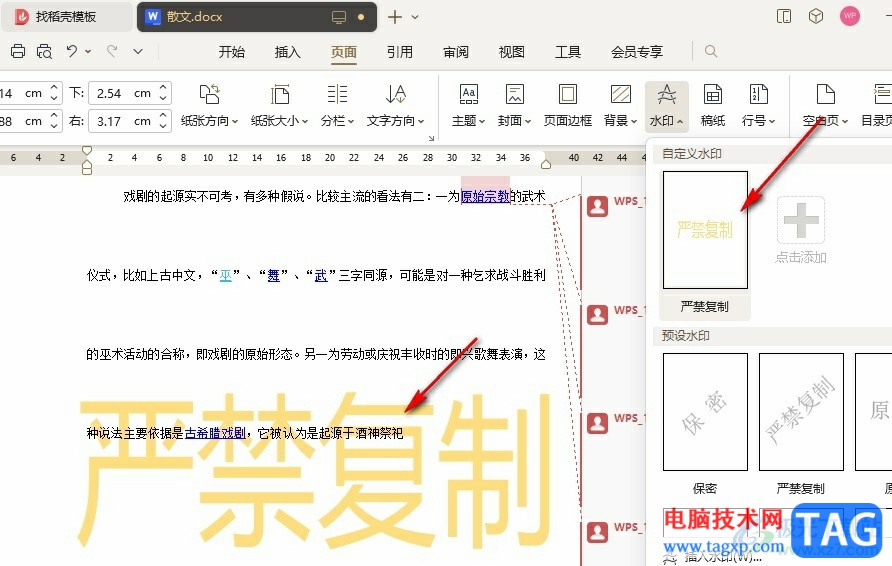
以上就是小编整理总结出的关于WPS Word更改文档中水印颜色的方法,我们在WPS的文字文档编辑页面中打开页面工具,再打开水印工具,接着右键单击水印并选择编辑水印选项,最后在编辑页面中打开颜色选项,选择一个新的颜色,再点击确定选项即可,感兴趣的小伙伴快去试试吧。
`